Nessa questão de redimensionamento de disco existem muitos softwares famosos que te oferecem essa característica, contudo com apenas o Live CD do Ubuntu você pode redimensionar seu HD facilmente! Descubra agora como fazer isso!
1. Usuário Linux intermediário
2. Live CD do Ubuntu superior a versão 9.04
2. Já ter usado as ferramentas de particionamento, como por exemplo o Partition Magic
Passo 1
Dê boot no sistema pelo CD e após o carregamento do Ubuntu escolha a opção: “Experimentar o Ubuntu sem instalar“, como segue na imagem abaixo

Passo 2
Na tela inicial do Ubuntu vá na opção Sistema >> Administração >> GParted, como segue na imagem abaixo:
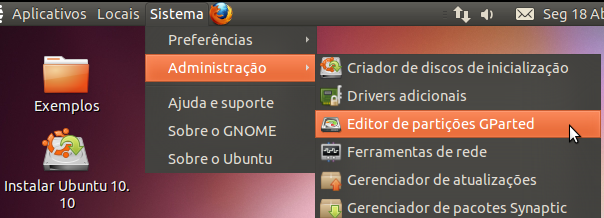
Passo 3
Detecte as partições do seu HD (no meu caso só tem uma partição) e veja quanto de espaço livre você tem para fazer o redimensionamento corretamente:
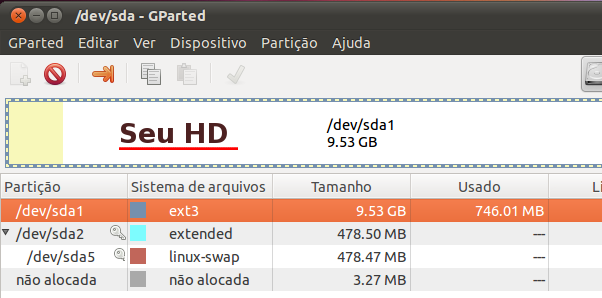
OBS: É de sua conta e risco o que será feito! Pois você pode danificar uma partição já existente! Tome cuidado! Caso nunca tenha feito algum redimensionamento em HD não prossiga!
Passo 4
Vá na opção redimensionar HD indo na opção de atalho indicado por uma seta para direita, como segue na imagem:
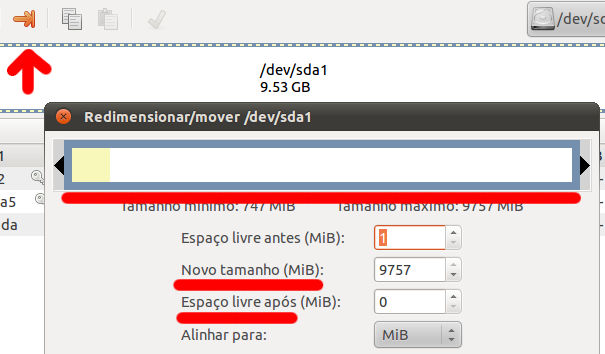
Então você verá as opções de redimensionamento: Novo tamanho e Espaço Livre após o redimensionamento
Passo 5
Arraste a imagem que representa o disco para esquerda ou escolha corretamente os campos citados acima:
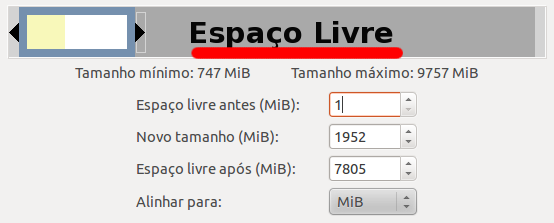
Passo 6
E por fim finalize sua operação clicando na opção de atalho marcada na imagem abaixo:
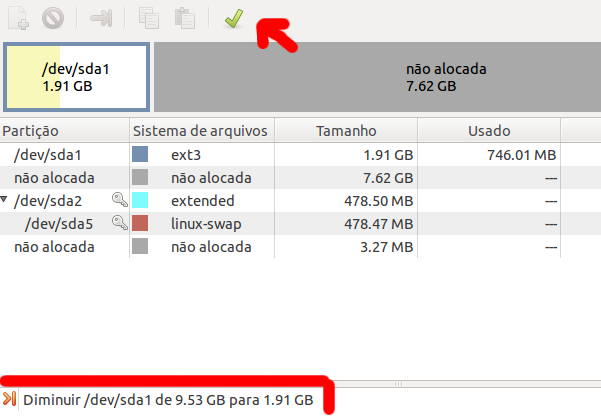
E por fim você pode utilizar esse tutorial para redimensionamento e particionamento de disco! Lembrando que tanto faz se estiver rodando um Windows, Mac ou o proprio Linux na máquina!


